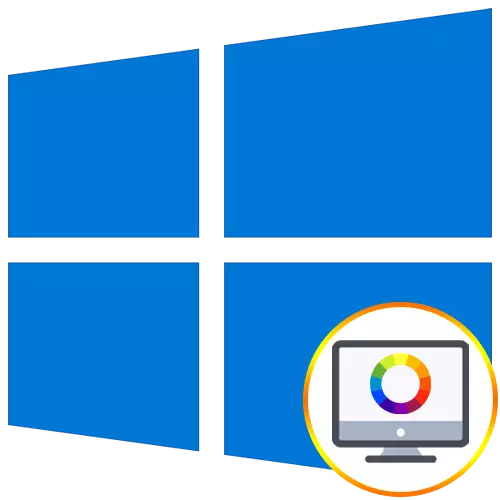
Pa toujou estanda ekspozisyon koulè anviwònman yo apwopriye pou itilizatè a apre konekte aparèy la tèt li nan òdinatè a. Sa a anjeneral enkyetid moun souvan kominike avèk grafik ke yo angaje nan, pou egzanp, desen oswa pwosesis foto. Nan sitiyasyon sa yo, li se espesyalman enpòtan nan konfigirasyon transmisyon ki kòrèk la nan koulè. Jodi a nou vle di sou twa metòd yo nan ranpli travay la nan Windows 10, konsidere chak nan yo.
Kalifye koulè pou kontwole nan Windows 10
Kòm ou deja konnen, gen diferan metòd pou kalibre koulè yo nan monitè kè bebe a. Kèk nan yo pa pote okenn rezilta nan tout, depi se konfigirasyon an te pote soti sou je a. Li konsène sa yo espesyalize sèvis sou entènèt ak imaj inivèsèl, ki, kòm créateur yo deklare, ta dwe ede fè fas ak anviwònman an. Nou pral manke opsyon sa yo, yo paske yo te tou senpleman efikas, epi imedyatman deplase sou li nan metòd pwouve, kòmanse nan pi efikas la, men chè.Metòd 1: kalibrateur itilize
Kalibrateur - chè ekipman ki konekte nan yon òdinatè via yon kab USB epi ki gen marque lojisyèl. Li fè sans yo sèvi ak li sèlman nan itilizatè yo ki pwofesyonèl angaje nan grafik, epi li bezwen anviwònman ki pi egzat nan koulè. Kalibrateur ki pi popilè nan mache a - DataColor Spyder5Pro. Atravè li, se espas ki la ki antoure premye te pote soti, ak Lè sa konekte nan òdinatè a ak enstale aparèy la poukont li sou ekspozisyon an. Li pral gen obligasyon soti nan senk a kenz minit nan pwosesis enfòmasyon, epi apre sa, nan lojisyèl an nan mòd otomatik, plizyè Des ki disponib yo pral kreye. Chak itilizatè deja chwazi opsyon ki pi bon pou tèt li, pouse soti imaj la wè.
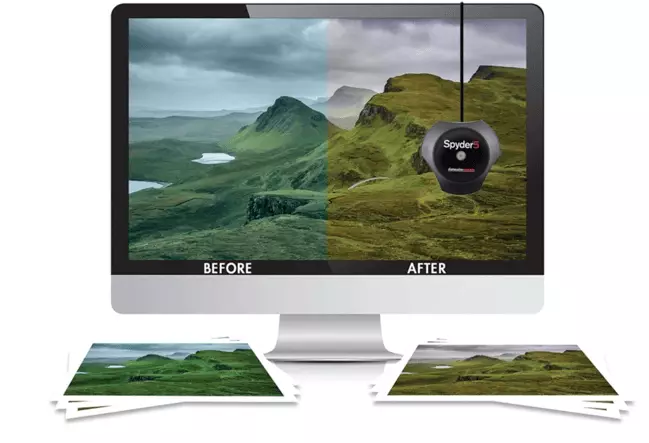
Natirèlman, tankou yon vle di se pa tout pou pòch la, se konsa nou te sispann sou li sèlman yon ti tan. Tout moun ki te vle ka enterese nan kalibrateur a, nou rekòmande anvan yo achte yo etidye kòmantè yo nan pwofesyonèl ak enstriksyon pou enstriksyon an. Apre akizisyon a, li dokiman ofisyèl la yo chèche konnen egzakteman ki jan fè kòrèk kalibrasyon, paske sa a algorithm depann ki sòti dirèkteman nan modèl la aparèy.
Metòd 2: Side Software
Pwogram espesyal yo se esansyèlman yon vèsyon amelyore nan zouti nan estanda nan sistèm nan fonksyone, men pafwa vire soti yo dwe pi efikas, se konsa nou deside gen ladan tankou yon lojisyèl nan fòma a nan atik la jodi a. Nou ofri yo familyarize w avèk prensip la nan entèraksyon sou egzanp lan nan youn nan aplikasyon yo ki pi popilè yo rele CLTTEST.
- Pran avantaj de lyen ki rete anwo a li revizyon an sou CLTTT ak telechaje li nan òdinatè w lan. Apre enstalasyon, kòmanse pwogram nan ak imedyatman nan seksyon yo ki "koub", asire w ke se "gama 2.2" mòd la mete, depi li se pi apwopriye pou itilizatè òdinè.
- Koulye a, gade nan fenèt la prensipal kote bann koulè yo ap parèt oswa jis gri twal. Si Gwoup Mizik yo tèt yo yo se yon ti kras distenge, li pa fè sans nan kalbile. Sinon, ale pi lwen.
- Nan mòd nan pop-up meni, chwazi "Kalabe vit" nan kouri pwosesis la konfigirasyon vit.
- Operasyon sa a dire sèt etap. Pandan chak, se imaj la ranplase sou ekran an. Swiv enstriksyon yo parèt nan fenèt sa a reyalize yon rezilta pi bon, ak Lè sa a, deplase pi lwen. Prèske toujou soti nan itilizatè a, li nesesè asire ke kanon tout bagay vin gri, ak bann koulè yon ti kras klarifye. Ekspozisyon yo ogmante oswa diminye lè l sèvi avèk flèch la leve, li desann sou klavye a, epi li se tranzisyon an nan pwochen oswa anvan etap la fèt nan bò gòch ak dwa, respektivman.
- Si gen kèk nan koulè yo yo ap parèt mal, ou gen yo kreye yon konfigirasyon separe pou li nan "koulè chanèl" mòd la. Make kaz koulè a vle, ak Lè sa a, repete tout etap sa yo.
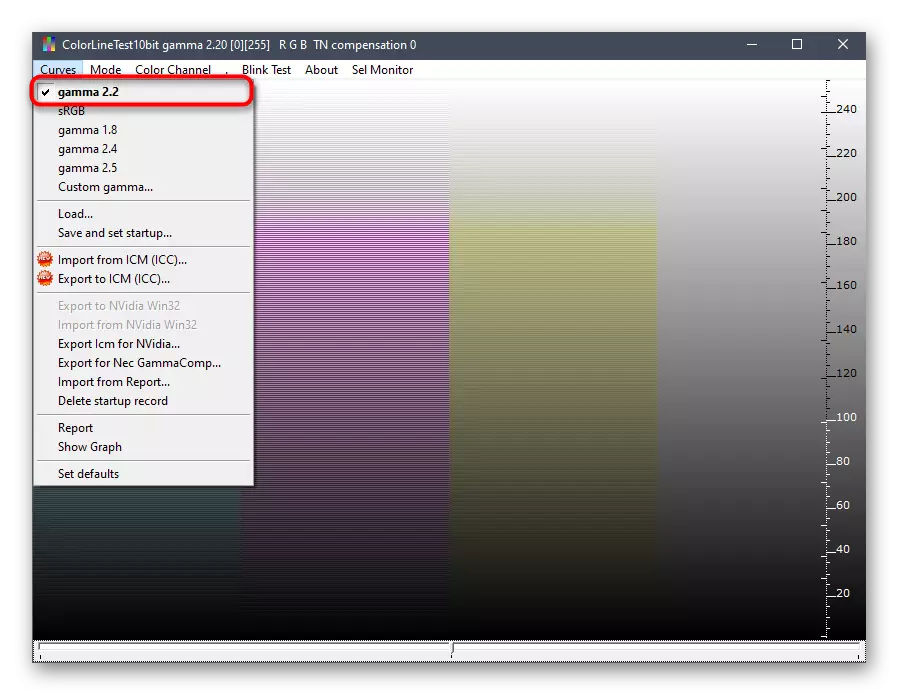
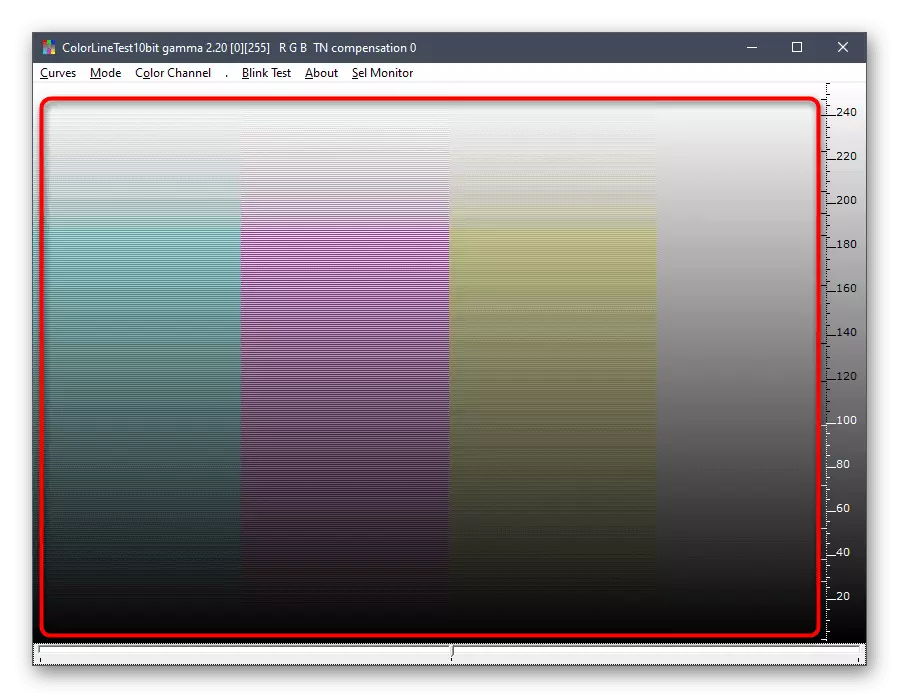
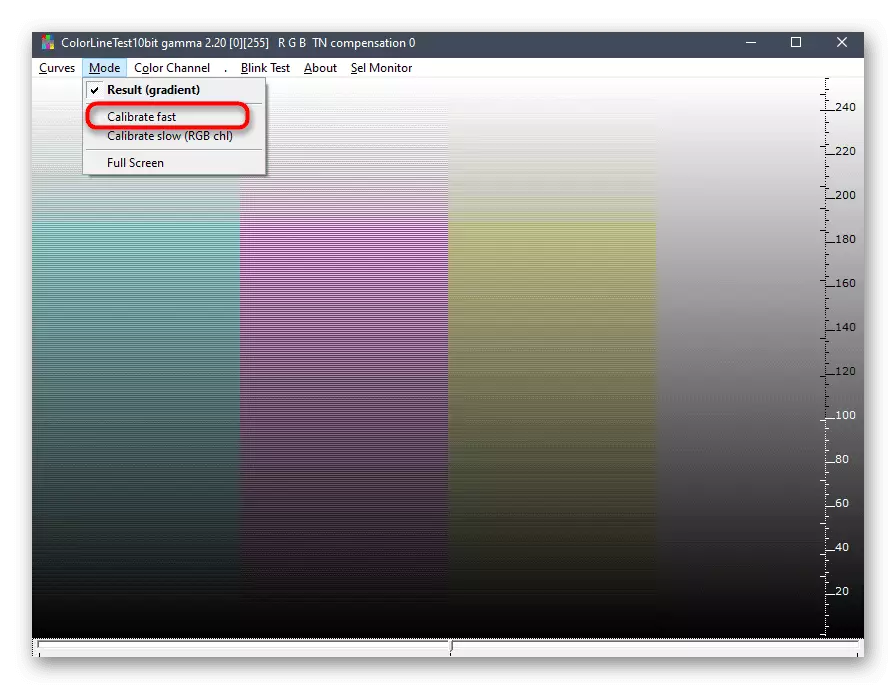
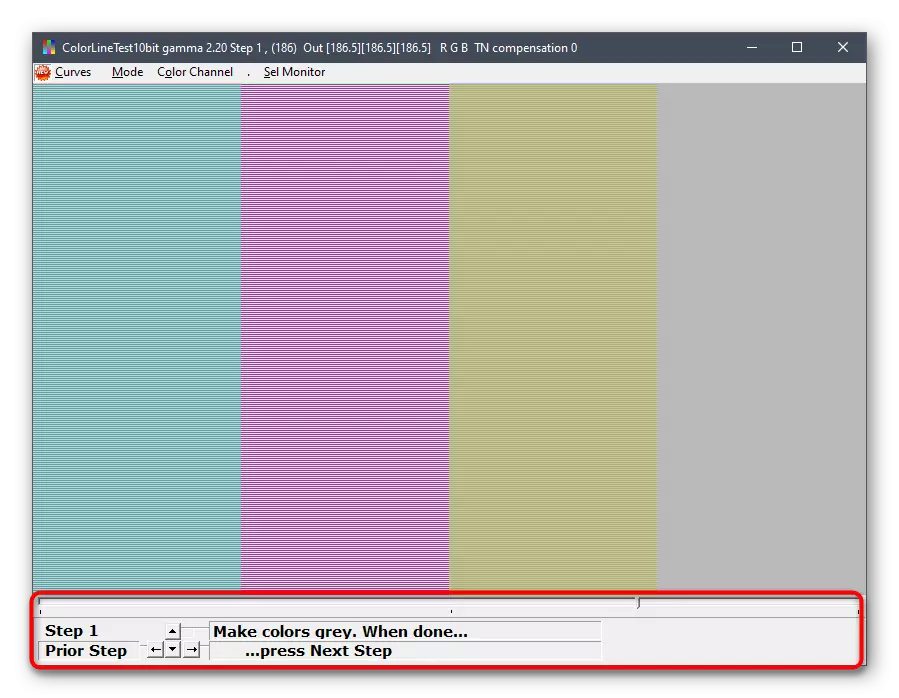
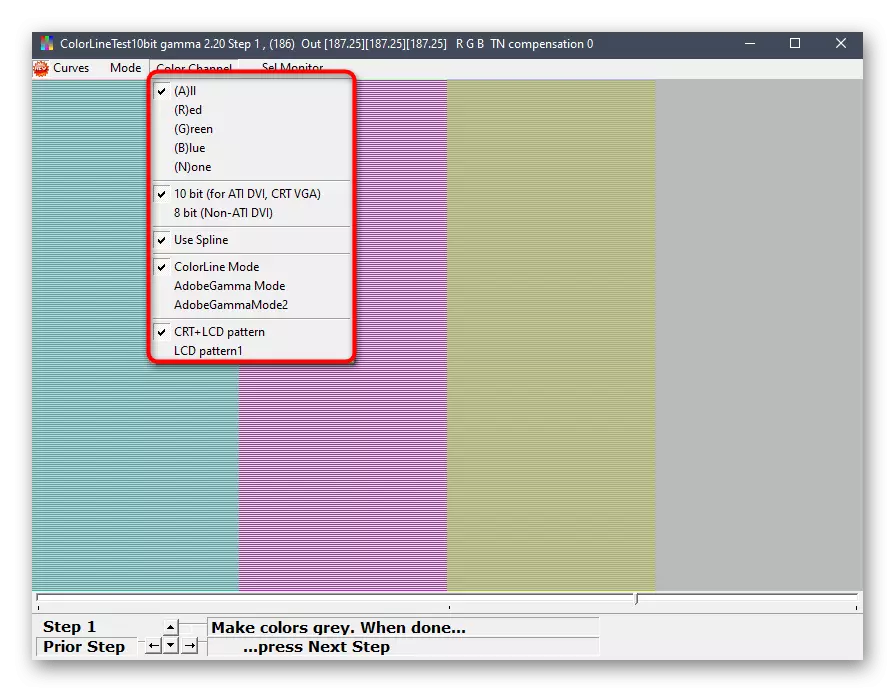
Apre w fin pase tout etap sa yo, pwogram lan pral pwopoze yo kite konfigirasyon aktyèl la oswa ranplase li ak yon sèl anvan an. A nenpòt ki moman, ou ka Reyajiste anviwònman yo nan eta a default si rezilta a se pa satisfè avèk ou.
Remake byen ke se pa tout itilizatè satisfè fonksyonalite a nan cltest. Itilizatè sa yo nou rekòmande pou li yon materyèl separe sou sit entènèt nou an, ki se konsakre nan revizyon an nan pwogram gen entansyon pou kalibrasyon an pou kontwole. Gen ou ka eksplore karakteristik prensipal yo epi yo konprann si wi ou non nenpòt nan solisyon yo yo te prezante pou monitè a itilize se apwopriye.
Li plis: Siveye Pwogram Kalibrasyon
Metòd 3: bati-an fenèt yo
Pi wo pase, nou te deja mansyone egzistans lan nan yon espesyal bati-an zouti ki pèmèt ou kreye yon konfigirasyon complète de koulè pou monitè kè bebe a. Koulye a, nou ofri yo rete nan plis detay sou li, pwosesis la konfigirasyon tèt li, kòm anpil ke posib, pwosesis la konfigirasyon tèt li pou ke menm itilizatè inisyasyon pa gen okenn kesyon sou sijè sa a.
- Premye ou bezwen kòmanse zouti sa a. Louvri "Start la", nan rechèch la pou jwenn "Kontwòl Panel" aplikasyon an epi yo kòmanse li.
- Deplase nan seksyon "Jesyon Koulè".
- Isit la ou enterese nan tab la "detay".
- Yon fwa sou li, klike sou bouton an "ekran echèk" attribué.
- Fenèt la Sòsye Enstalasyon parèt. Isit la Microsoft rekòmande pou li gid pwòp ou a aplike koreksyon sa a. Si w ap fasilman kontinye pa klike sou "Next".
- Aprann rekòmandasyon an premye, ki se enstale anviwònman yo default nan bati-an meni an anviwònman kontwole. Fè li sèlman si modèl la sipòte tankou yon meni.
- Premye etap-la se anviwònman yo gama. Nan fennèt la, ou wè egzanp ekspozisyon. Nan sant la gen yon opsyon ideyal yo ki ou bezwen fè efò. Sonje li epi ale pi lwen.
- Ajiste pozisyon kurseur a jiskaske rezilta a vle reyalize.
- Apre sa, operasyon an nan ajiste klète an ak kontras nan ekran an kòmanse. Pou fè operasyon sa a se pi bon sèlman nan sa yo itilizatè ki gen yon pou kontwole sou bati-an meni oswa espesyalman rezève bouton responsab pou mete kanpe paramèt sa yo. Si sa a se pa posib, ou gen sote etap sa a.
- Lè akor klète a, ou pral gen tou yo sonje ekspozisyon an nòmal nan imaj la.
- Lè sa a, imaj la tèt li ap parèt nan yon fòma pi gwo. Sèvi ak bouton yo oswa meni an bati-an ajiste koulè a.
- Menm a se yo dwe fè ak kontras. Pou yon kòmanse, gade nan twa foto yo montre.
- Apre sa, kontwole epi kontinye nan pwochen etap la sèlman lè rezilta final la ap fè aranjman pou ou.
- Tcheke Enstriksyon yo Koulè balans konfigirasyon. Kritè ki dekri isit la ap gen yo dwe aplike nan pwochen etap la, se konsa sonje rekòmandasyon debaz yo.
- Ajiste koulis yo orizontal reyalize efè akòz.
- Konfigirasyon ekran sa a fini. Ou ka chwazi kalibrasyon aktyèl la oswa retounen yon sèl anvan an, osi byen ke kouri zouti nan cleartype imedyatman apre sòti fenèt sa a nan travay ak sou ekspozisyon an koulè.
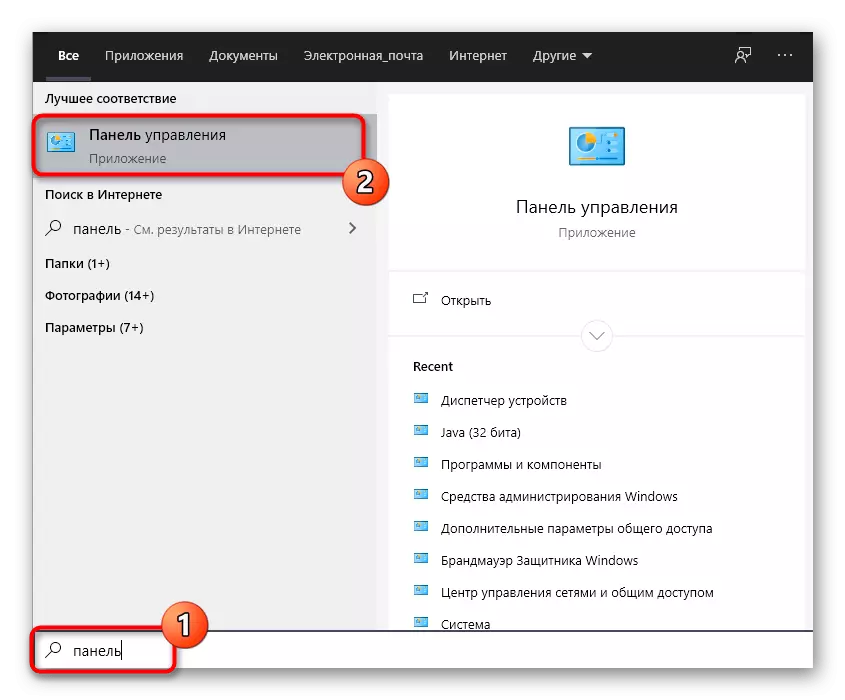
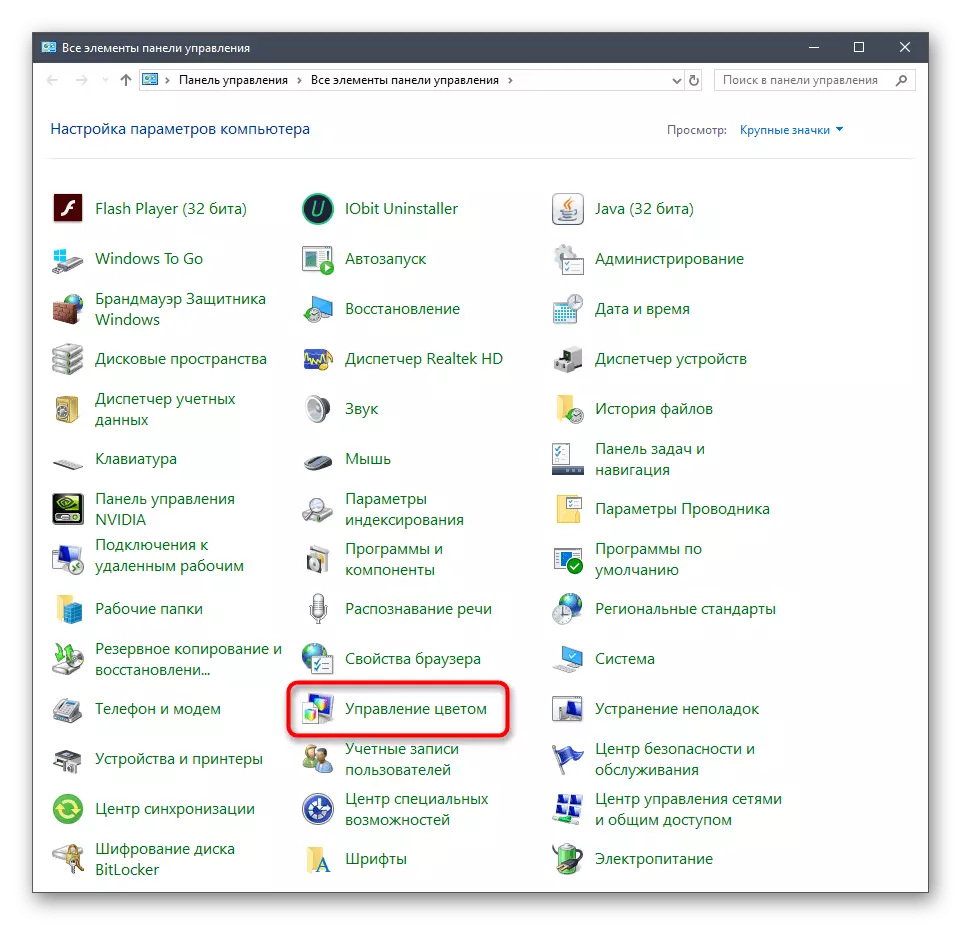
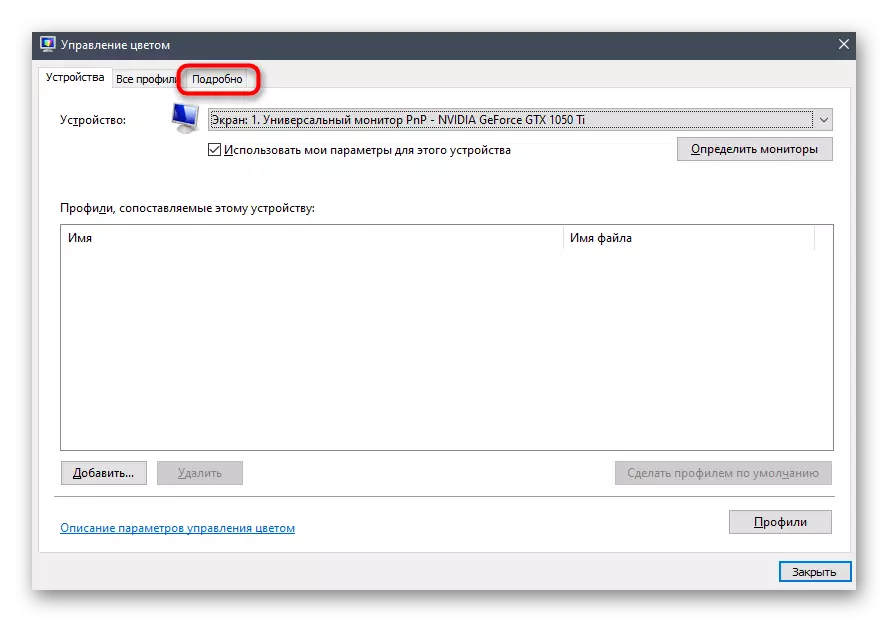
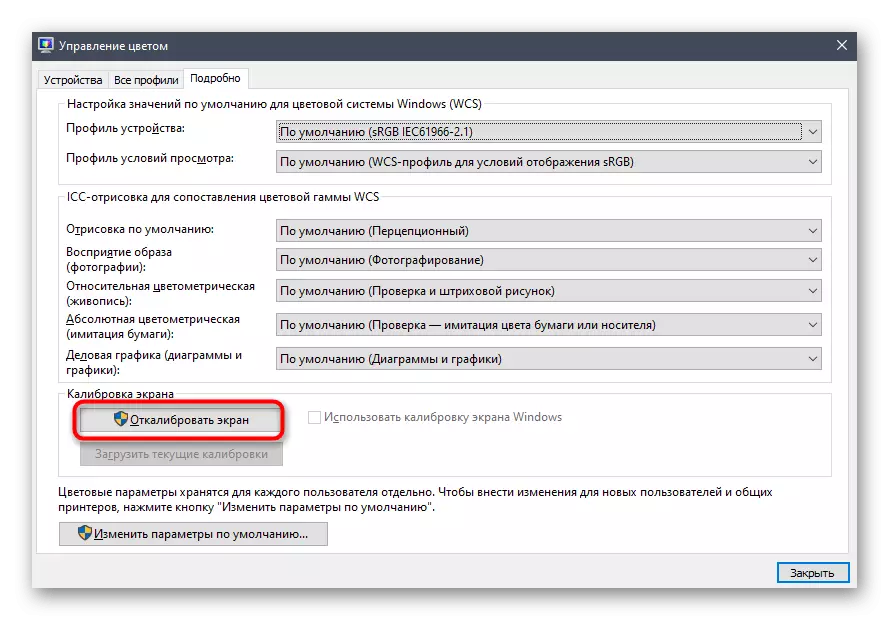
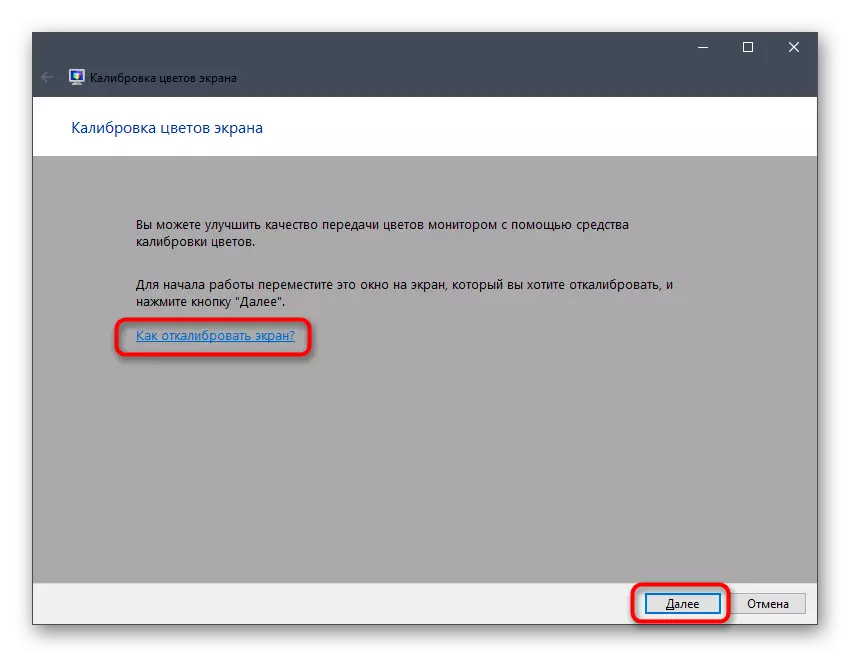
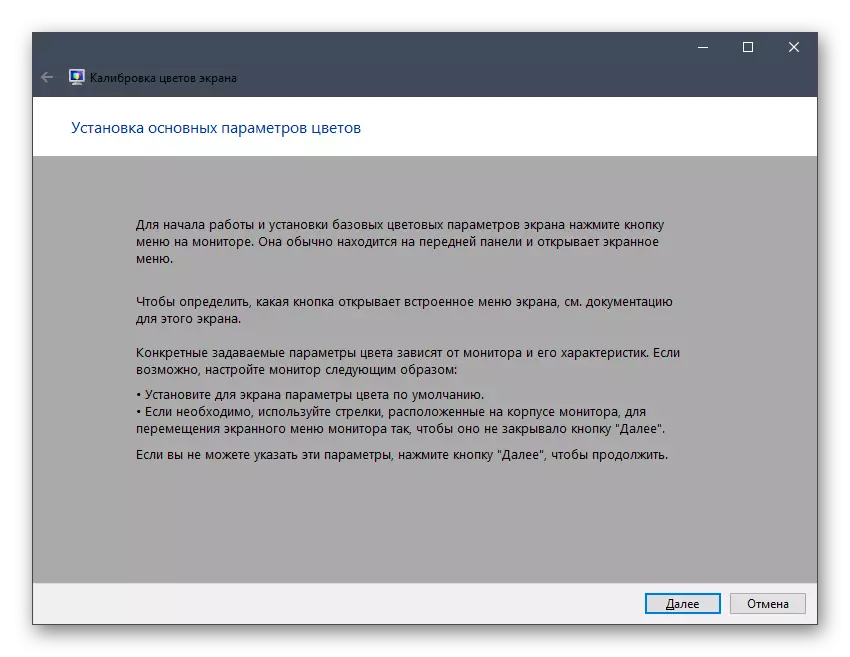
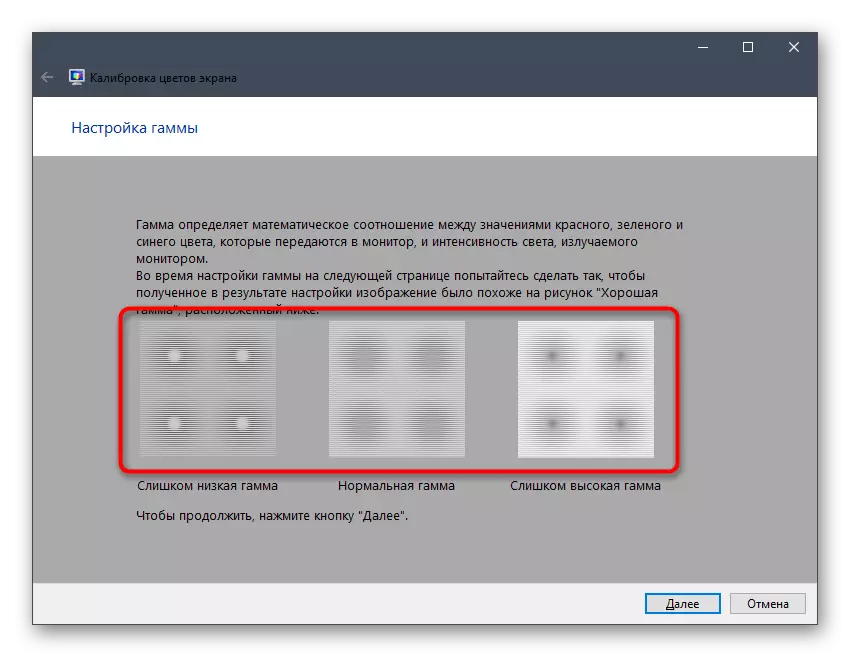
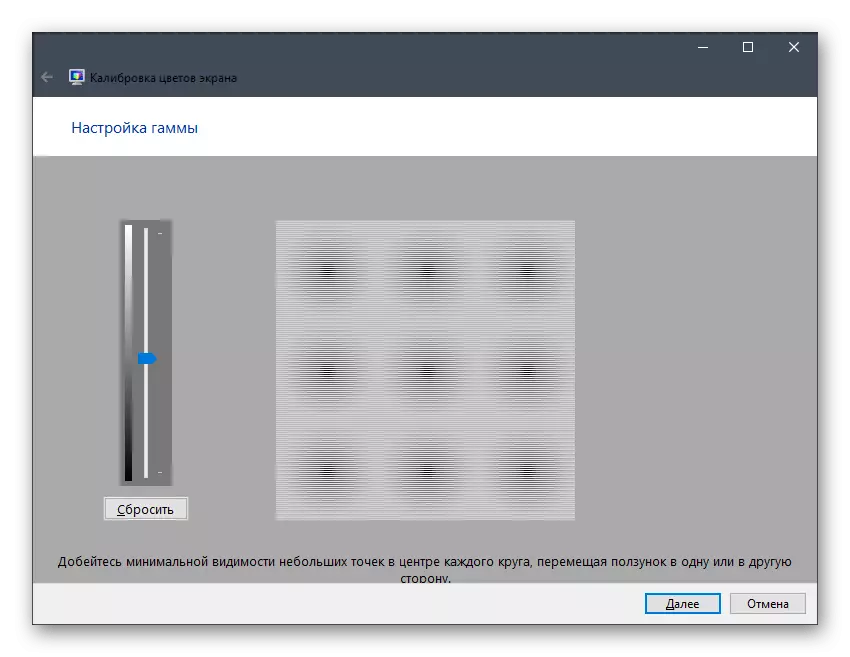
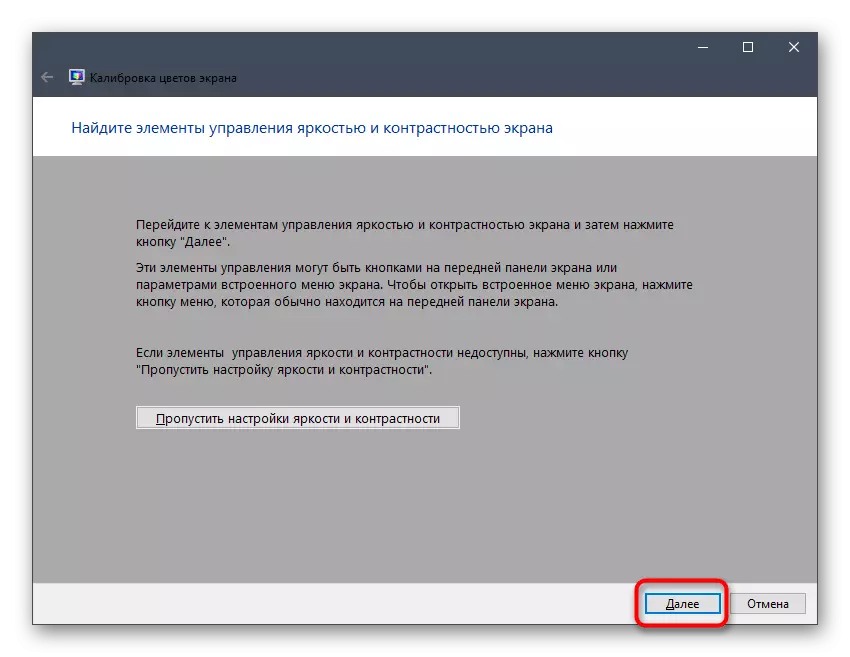
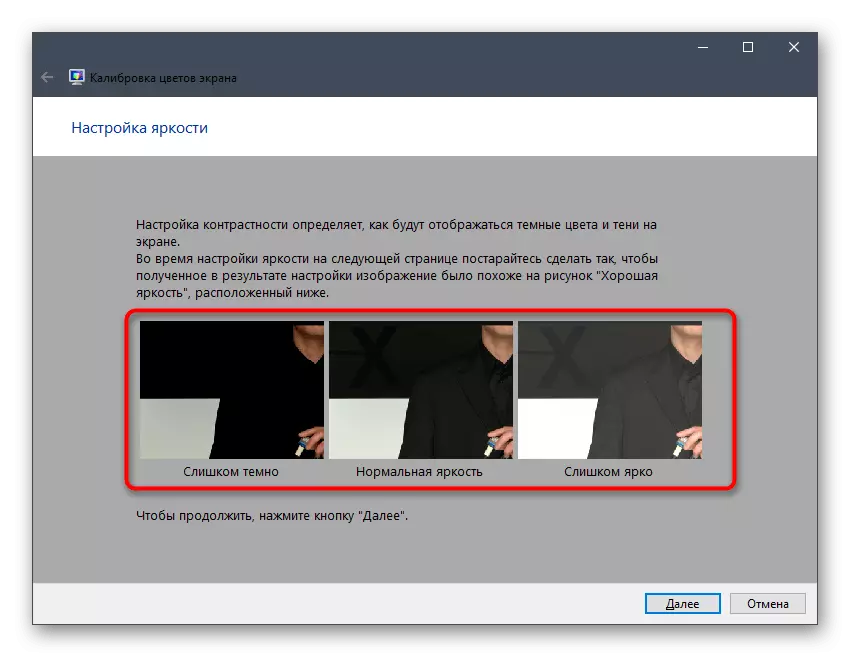
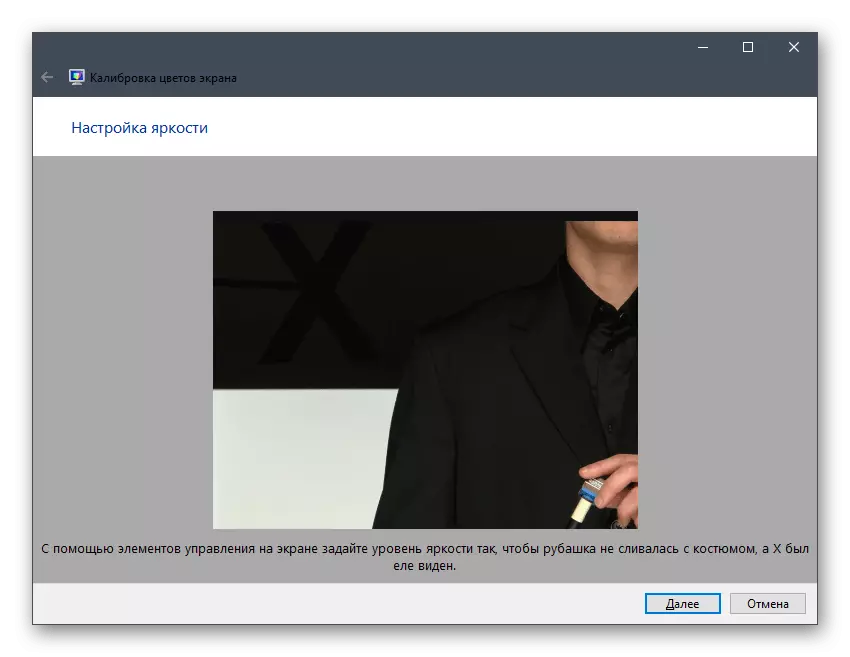
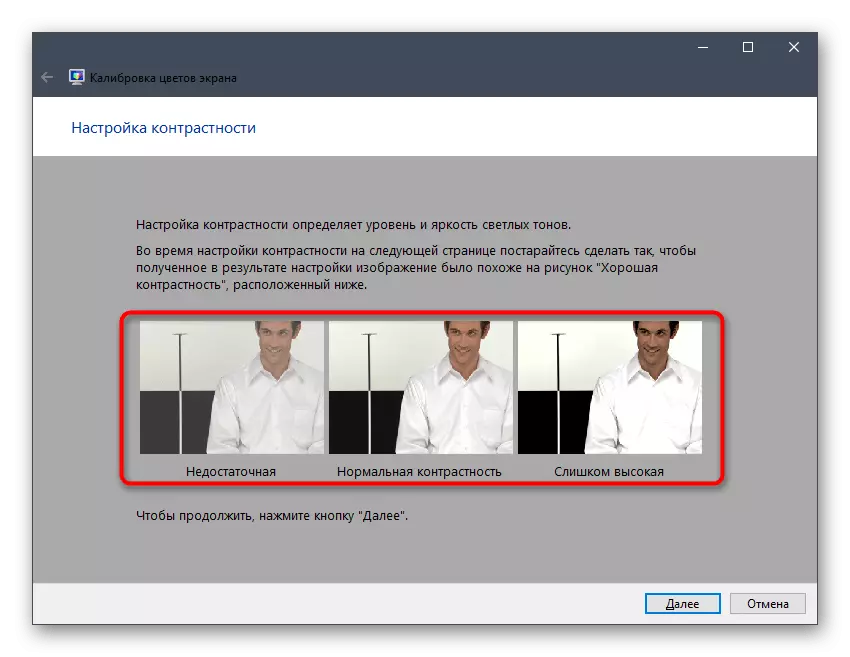
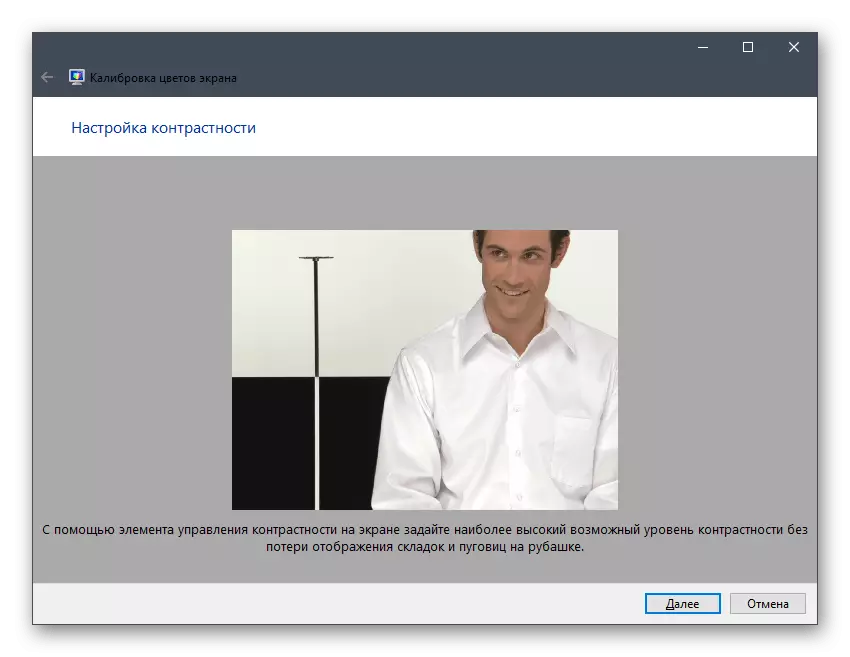
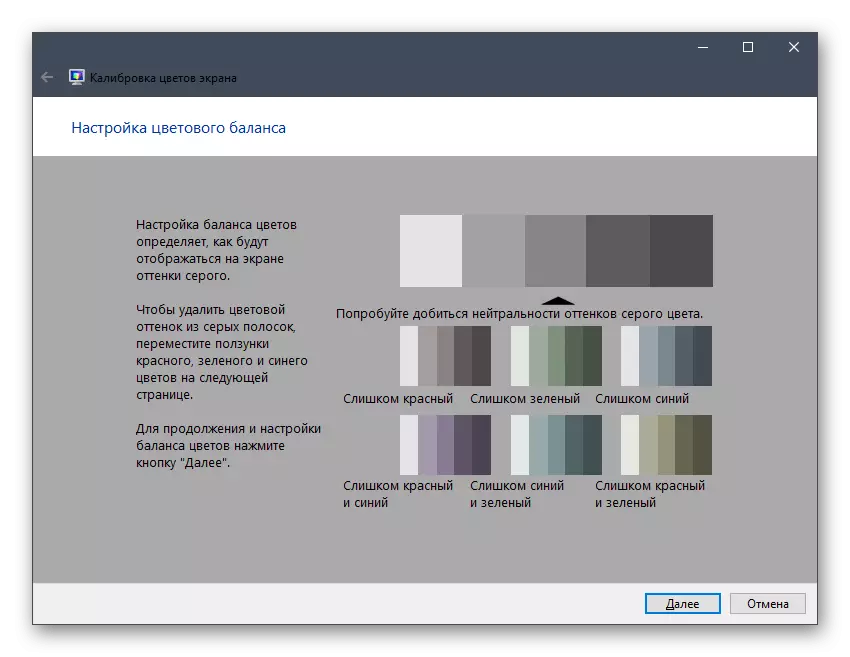
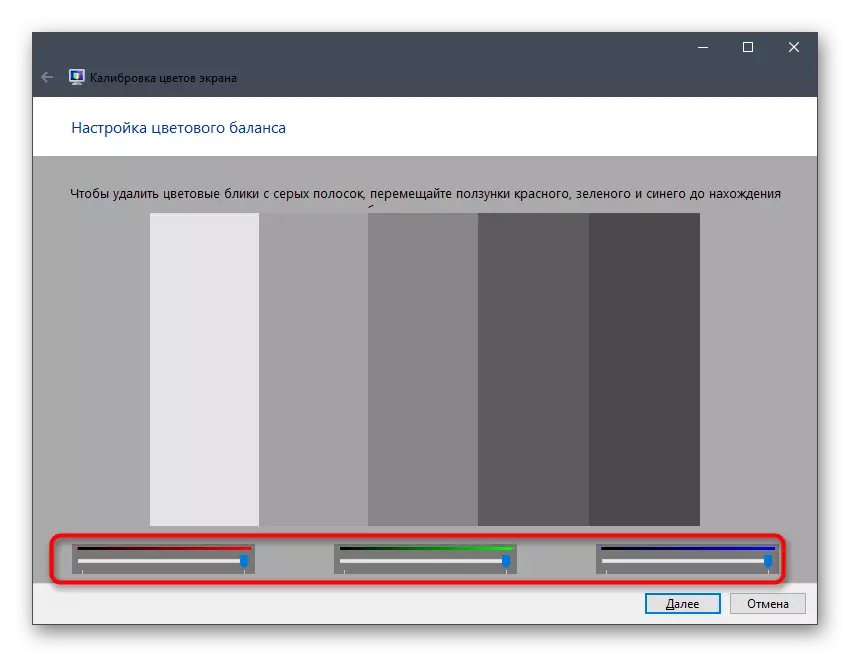
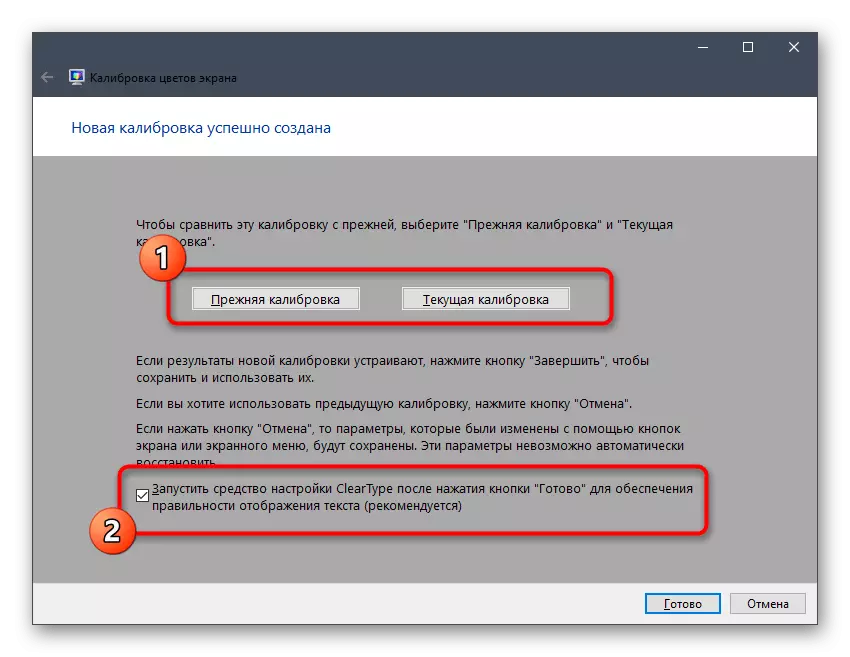
Kòm ka wè, pa gen anyen difisil nan mete kanpe ekran an nan zouti nan estanda. Ou kapab sèlman ak anpil atansyon etidye enstriksyon yo epi yo pa neglije rekòmandasyon yo nan lòd yo rezilta nan rezilta a vle nan ekspozisyon an nan koulè.
Kòm yon pati nan atik sa a, ou te abitye avèk twa opsyon yo pou étalon koulè yo nan monitè kè bebe a. Li rete sèlman nan chwazi pi bon an aplike li epi pou yo jwenn pi kòrèkteman transmèt imaj la sou ekspozisyon an. Sepandan, sa a se pa tout aksyon ke li se rekòmande li kapab akonpli asire konplè konfò nan entèraksyon ak pou kontwole a. Li sou lòt manipilasyon nan yon lòt atik sou sit nou an pa klike sou lyen sa a.
Li plis: konfigirasyon pou kontwole a pou operasyon konfòtab ak an sekirite
